



máte podezření, že váš počítač je infikován trojským koněm? Choval se pomalu, nebo možná náhle havaroval, když běží program?
pokud chcete odebrat Trojan z počítače se systémem Windows 10, jste na správném místě.
v této příručce se krátce podíváme na to, co přesně je trojský kůň, jak to funguje a jaké kroky podniknete k jeho odstranění z počítače.
začněme tedy stručnou definicí trojského koně.
co je trojský kůň?
trojský kůň nebo Trojan je typ malwaru, který se klame jako legitimní aplikace. To by mohlo být nalezeno skryté v příloze e-mailu, hry, software, filmy nebo písně, atd.
to se liší od počítačového viru v tom, že Trojan není replikovat sám a musí být nainstalován uživatelem. Hlavním cílem trojského koně je pokusit se narušit, havarovat nebo občas přímo ukrást data uživatele ze svého systému.
a zdá se, že je také na vzestupu.
zpráva Malwarebytes State of Malware 2020 identifikuje trojské koně jako druhý nejvíce se vyskytující malware útok, kterému čelí podniky, hned po Adware.
i když existují tisíce různých trojských koní, několik populárních a obzvláště oslabujících trojských koní zahrnuje trojské koně Danabot, Lokibot, Trojan T9000 a vzdálený přístup.
co dělá Trojan & jak je můžete detekovat?
ačkoli trojské koně přicházejí v různých formách a závažnosti hrozeb, všechny jsou klasifikovány jako takové, protože více či méně provádějí stejné specifické činnosti na vašem PC.
Patří sem například:
- sledování navštívených webových stránek.
- instalace jiného škodlivého softwaru do počítače, například červa nebo viru.
- pošlete hackerům black-hat důležité informace, jako jsou uživatelská jména a hesla.
- Vytváření Zadních Dveří.
- používejte počítač k provádění útoků DDOS.
i když neexistuje žádný jistý způsob, jak rozpoznat trojského koně bez antivirového programu, jemným prozradením je postupný pokles rychlosti vašeho počítače, který je omezen kvůli prostředkům CPU používaným trojským koněm.
metody pro odstranění trojských koní ze systému Windows 10
Pro Tip: před zahájením odstraňování trojských koní musíte zálohovat soubory systému Windows 10. Tím je zajištěno, že můžete snadno obnovit data, pokud by něco mělo jít na jih. Jen si uvědomte, že můžete také zálohovat trojského koně, takže budete muset zálohu opravit, jakmile ji obnovíte.
po dokončení zálohy je dobré jít.
spusťte program Microsoft Defender
Microsoft Defender, který byl poprvé představen v systému Windows XP, je bezplatný Antimalwarový nástroj pro ochranu uživatelů Windows před viry, malwarem a jiným spywarem.
můžete jej použít k detekci a odebrání trojského koně ze systému Windows 10. Postupujte podle níže uvedených kroků, abyste mohli začít používat Microsoft Defender.
- do vyhledávacího pole Windows zadejte „zabezpečení systému Windows“ a klikněte na Virus & ochrana před hrozbami.
- odtud klikněte na možnosti skenování a vyberte možnost Úplné skenování.
- nakonec klikněte na Skenovat nyní.
software poté zahájí skenování a odstraní všechny trojské koně, které najde.
spusťte obnovení systému
Obnovení systému vám pomůže vrátit počítač do předchozího časového okamžiku a pomůže vyřešit problémy vašeho systému v důsledku jakýchkoli poruch.
pokud jsou soubory vašeho počítače napadeny trojským koněm, je dobré provést obnovení systému, protože obnoví dříve neinfikované soubory, ale pouze pokud máte bod obnovení před tím, než se Trojan objevil v počítači.
zjistit, že to může být poněkud složité,ale zkuste si vzpomenout, jak dlouho váš počítač nefunguje správně, a najděte bod obnovení před tímto obdobím.
Chcete-li začít, musíte nejprve zkontrolovat, zda má váš systém předchozí Obnovení systému.
- zadejte příkaz Obnovit na vyhledávací liště nabídky Start a klikněte na Vytvořit bod obnovení.
- v záložce Ochrana systému klikněte na obnovení systému.
- v dalším okně vyberte možnost vybrat jiné obnovení systému a klepnutím na tlačítko Další vyberte konkrétní bod obnovení.
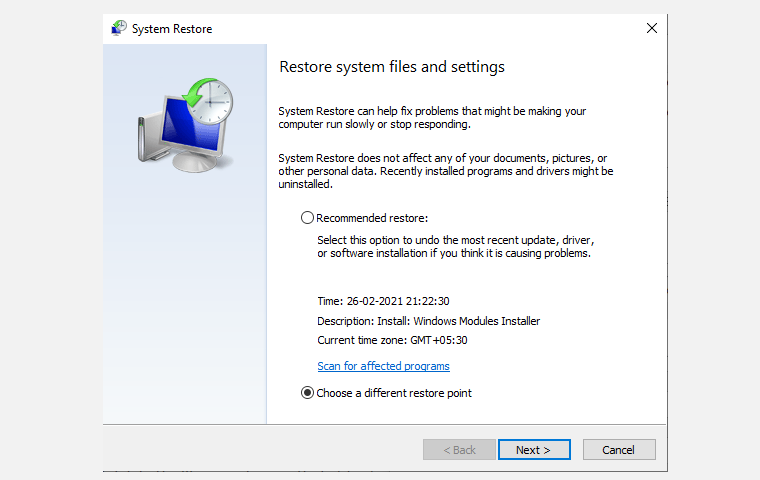
Pokud však nemáte předchozí bod obnovení, tato metoda pro vás nebude fungovat. Pokud tomu tak je, nebojte se. Stačí přejít na další metodu.
pokud však máte předchozí Obnovení systému, postupujte takto.
vyberte časový bod, ve kterém si myslíte, že váš systém fungoval dobře, a klikněte na tlačítko Další. Nakonec klikněte na Dokončit. Počítač se poté restartuje a vaše nastavení se změní zpět na předchozí čas.
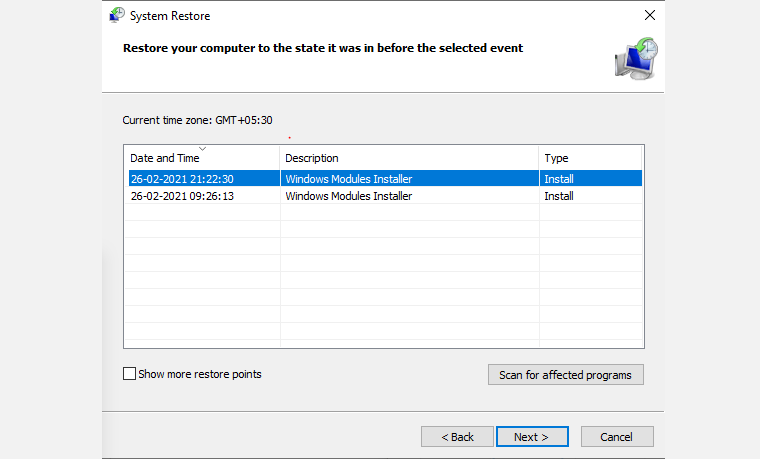
po této metodě byste měli odstranit Trojan spolu s jeho soubory z počítače.
spusťte Anti-Trojský Software
pokud ještě nemáte antivirový program, měli byste jej nainstalovat. Microsoft Defender je Windows 10 výchozí antivirový program, ale existuje mnoho dalších možností k dispozici.
antivirový program je štítem Achillies vašeho počítače a chrání jej před online hrozbami. Můžete si však také stáhnout konkrétní nástroje pro odstranění trojského koně.
Avast Trojan Remover
Avast Trojan Remover je jedním z nejlepších nástrojů pro skenování a odstraňování trojských koní. Je to také zdarma.
stáhněte Avast Trojan Remover a nainstalujte program do počítače. Odtud je to jednoduchý proces kliknutí a skenování.
skenujte počítač pomocí antiviru Avast a nástroj pro vás odstraní trojan.
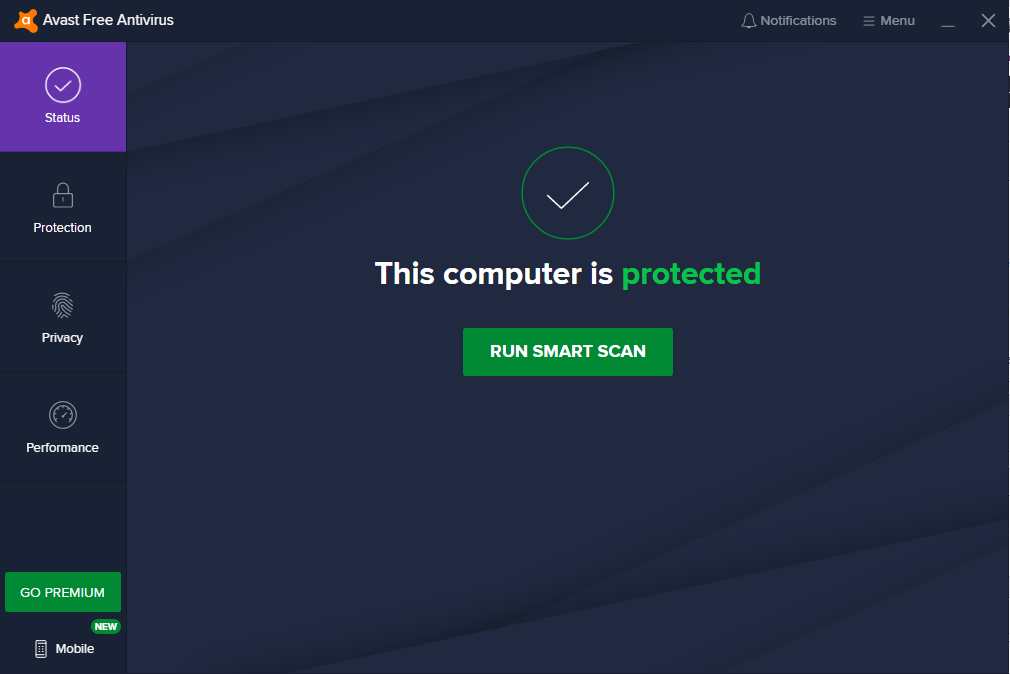
Bitdefender Antivirus
Bitdefender je další skvělý antivirový nástroj, který můžete využít. Dodává se v bezplatné i placené verzi.
k dispozici zdarma, je nabízen pro Windows, Mac OS a Android.
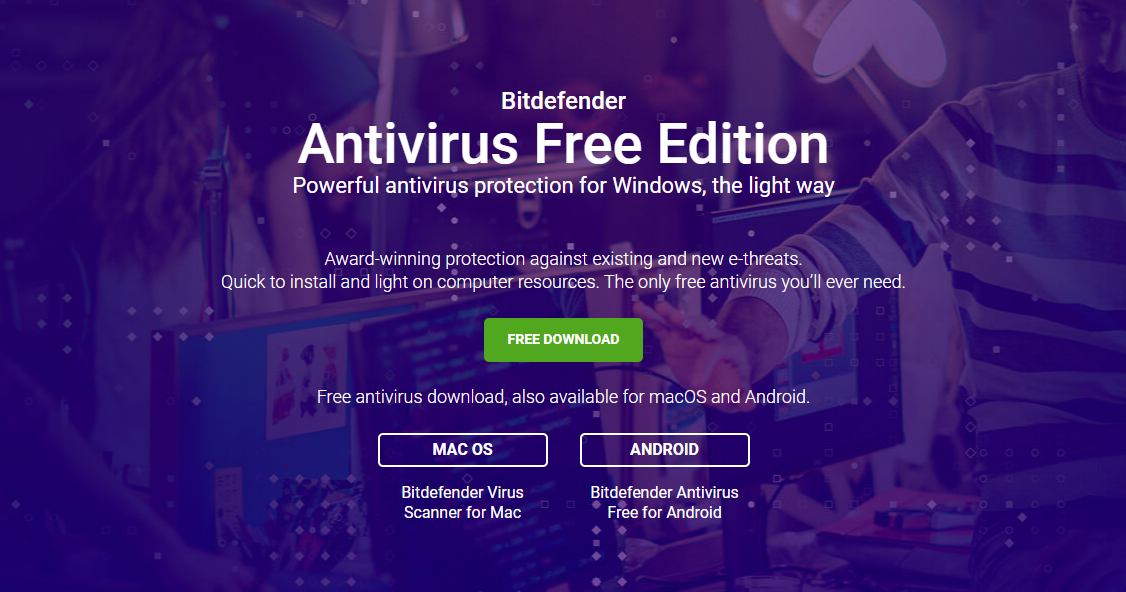
Stáhněte si Bitdefender a spusťte jej v počítači. Software poté stáhne všechny potřebné soubory do počítače. Otevřete aplikaci pro skenování a odstranění trojského koně z počítače.
použijte Nouzový režim
ačkoli touto metodou neodstraníte samotný Trojan, zavedení počítače v nouzovém režimu se může hodit.
občas může Trojan malware narušit váš antivirový program, a proto je obtížné jej odstranit. Otevřením počítače v nouzovém režimu bude váš antivirový program schopen správně vykonávat svou práci.
- kliknutím na klávesu Windows + R otevřete dialogové okno Spustit.
- tam zadejte msconfig a klikněte na OK.
- na kartě Boot zaškrtněte políčko Bezpečné spuštění a klikněte na Použít.
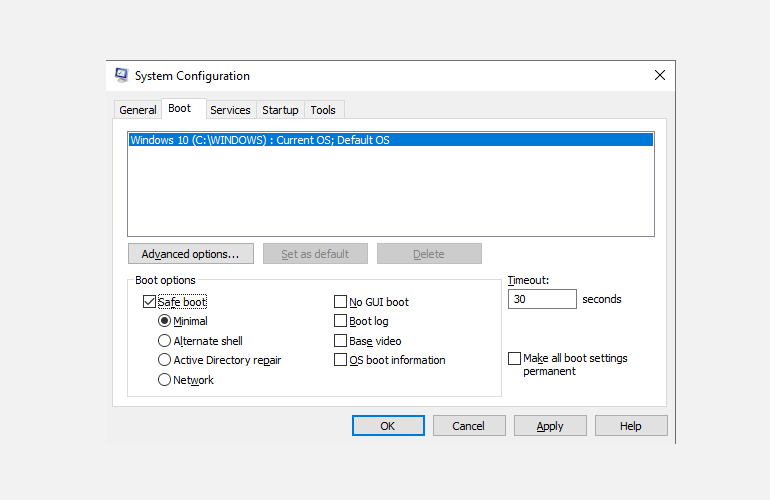
nyní restartujte počítač, aby se změny projevily. Při příštím spuštění se počítač spustí v nouzovém režimu.
resetujte systém Windows 10
postupujte podle této metody jako poslední možnost.
pokud žádná z výše uvedených metod dosud nefungovala, můžete resetovat systém Windows 10 a odstranit Trojan pro jistotu.
všechny soubory a nainstalované aplikace budou vymazány z počítače provedením resetování systému Windows, což znamená, že váš počítač bude čistý, jak to přišlo, když jste jej koupili.
po vymazání všech aplikací a souborů se systém Windows 10 přeinstaluje.
Chcete-li zahájit proces resetování, přejděte na Nastavení > aktualizace & zabezpečení > obnovení. Odtud klikněte na Začínáme zahájit proces resetování.
Dále budete mít na výběr dvě možnosti: zachovat mé soubory nebo Odstranit vše. Vyberte si ten, pro který chcete jít, a začněte s resetováním. Při pokusu o odstranění trojského koně ze systému byste měli vybrat Odstranit vše, ale buďte varováni: dělá přesně to, co říká na DIČ.
Trojan Odstraněn Navždy!
infekce trojského koně může být překážkou pro hladké fungování vašeho počítače. Doufáme, že po jedné z metod pracoval pro odstranění trojského malwaru z vašeho počítače.
Shaant je spisovatel zaměstnanců v MUO. Absolvent počítačových aplikací používá svou vášeň pro psaní k vysvětlení složitých věcí v jednoduché angličtině. Když nezkoumáte nebo nepíšete, lze ho najít v dobré knize, běh, nebo visí ven s přáteli.
Více Od Shaant Minhas